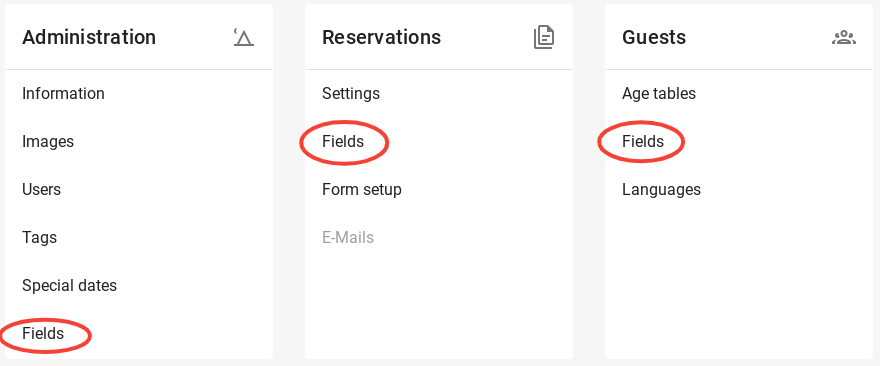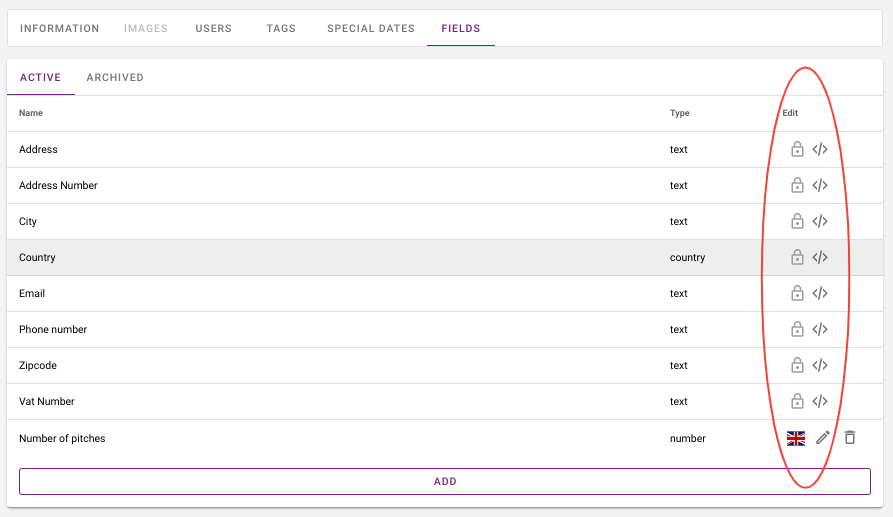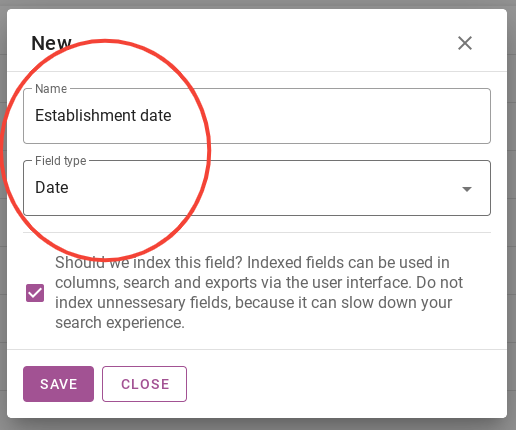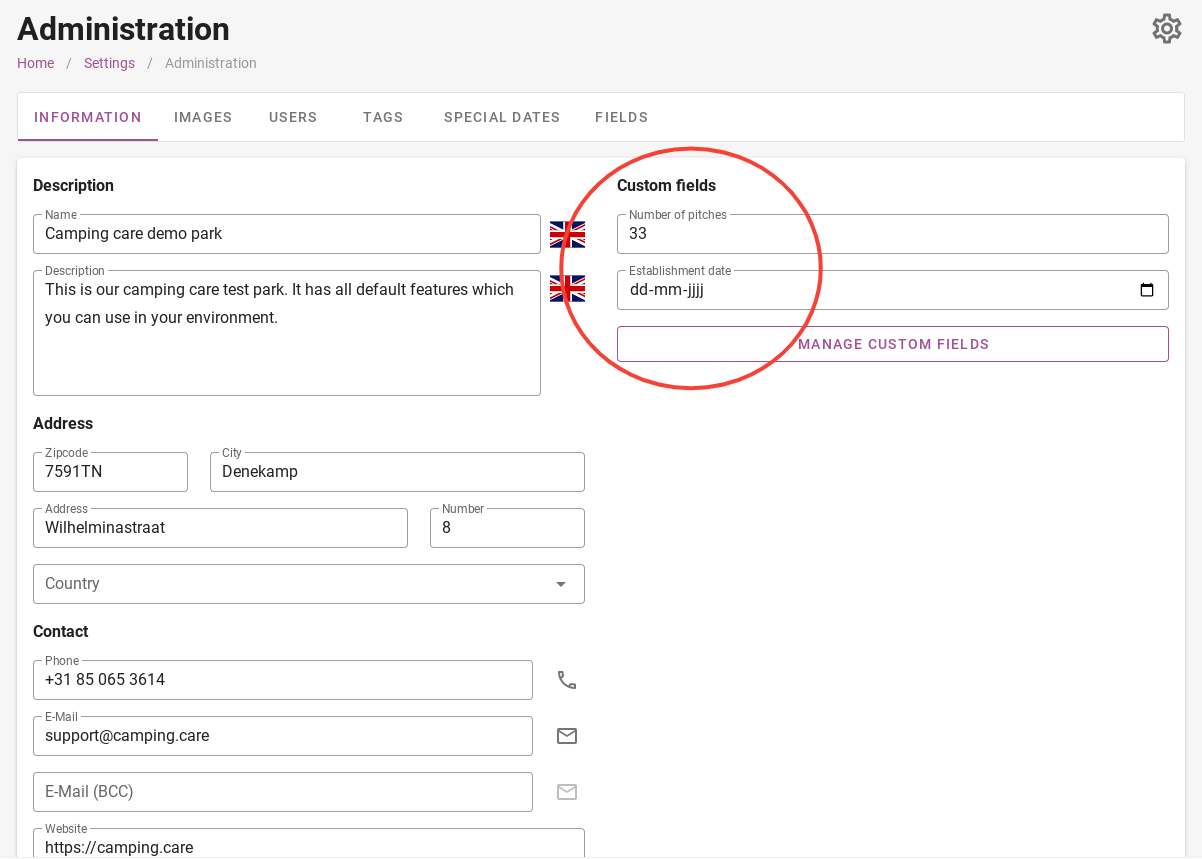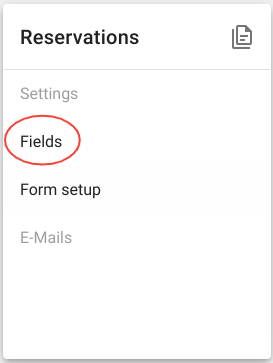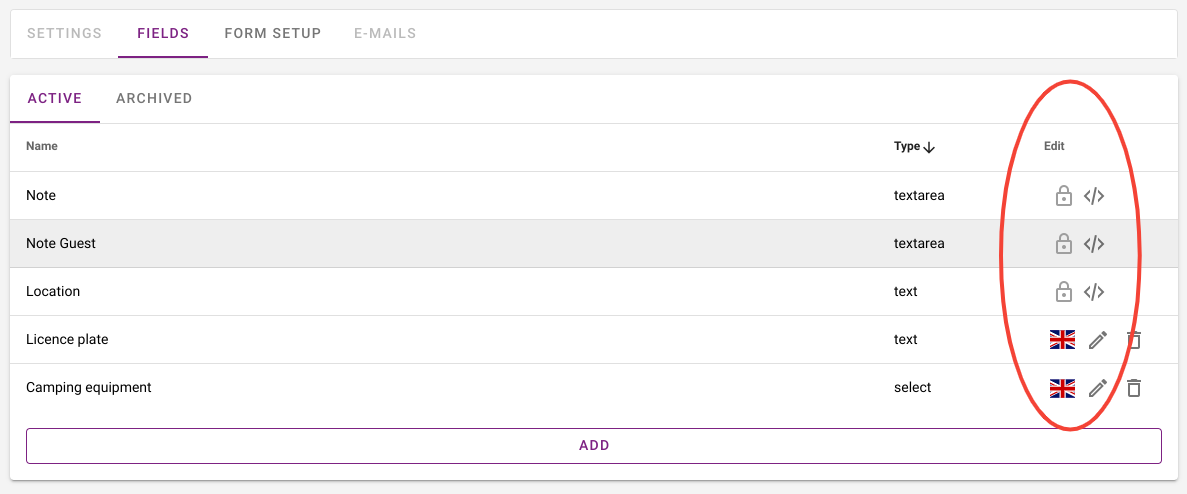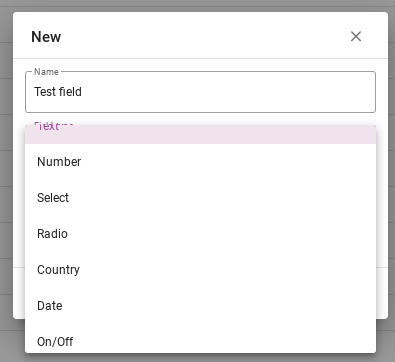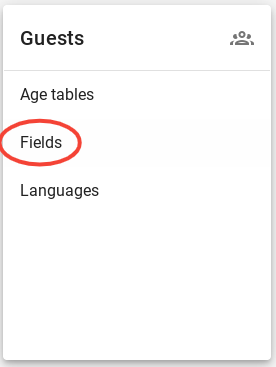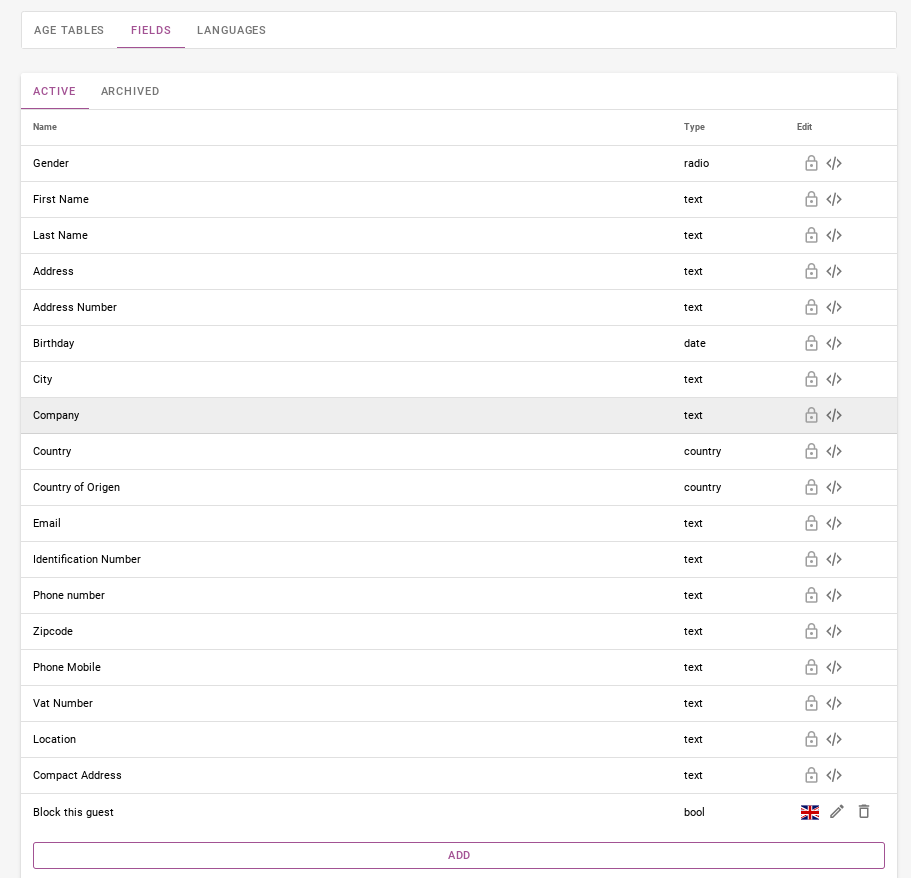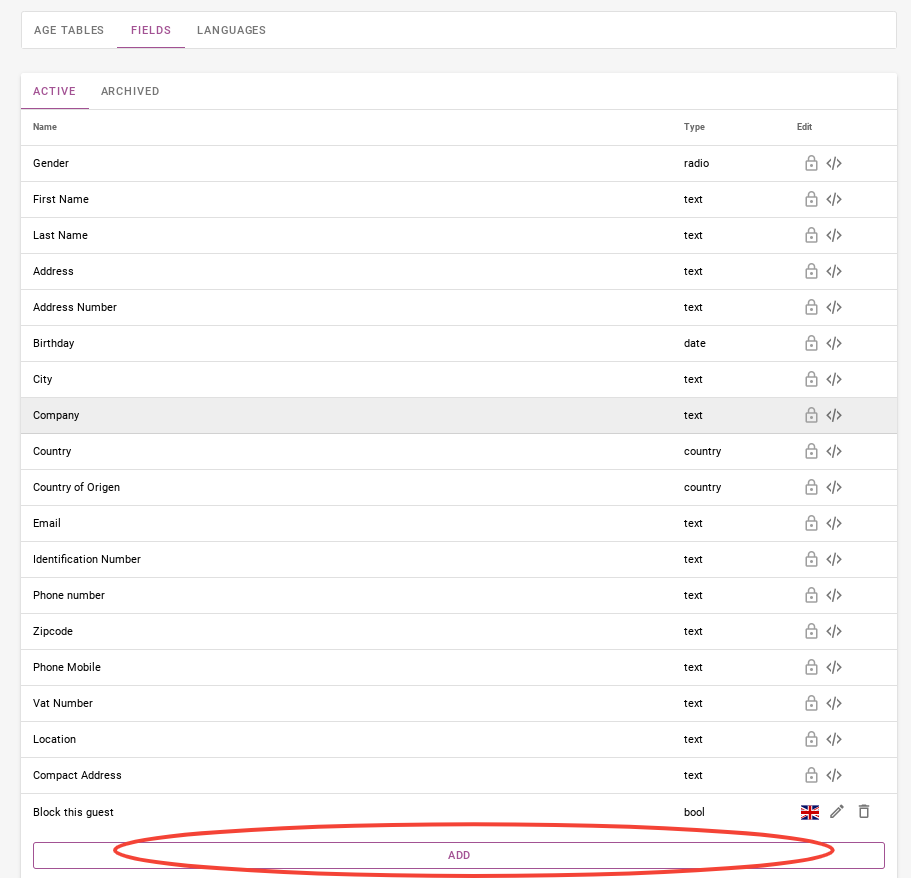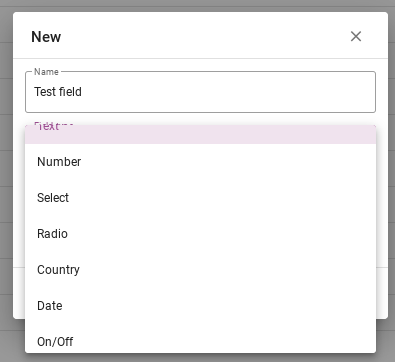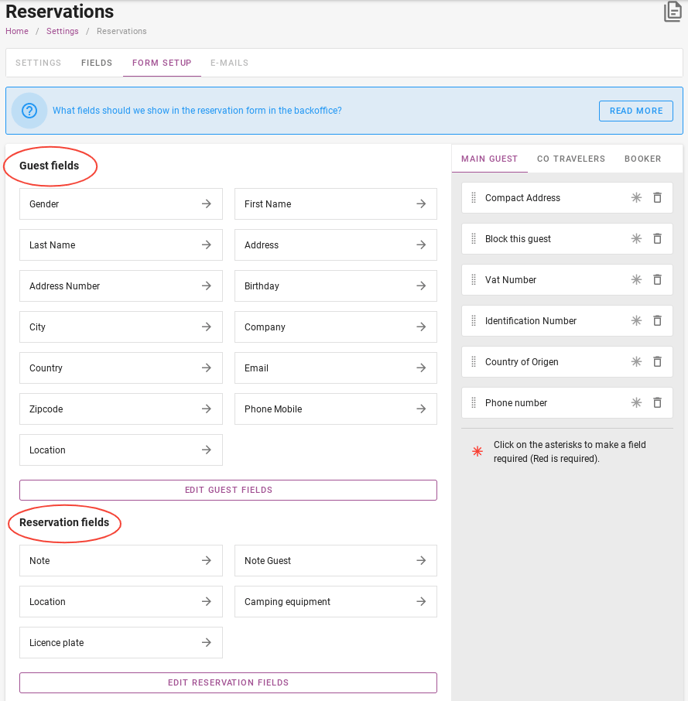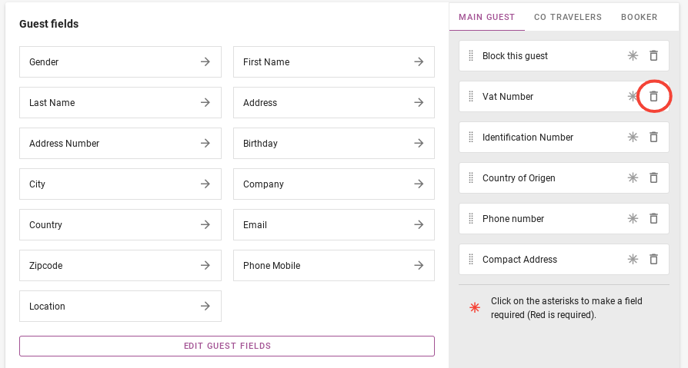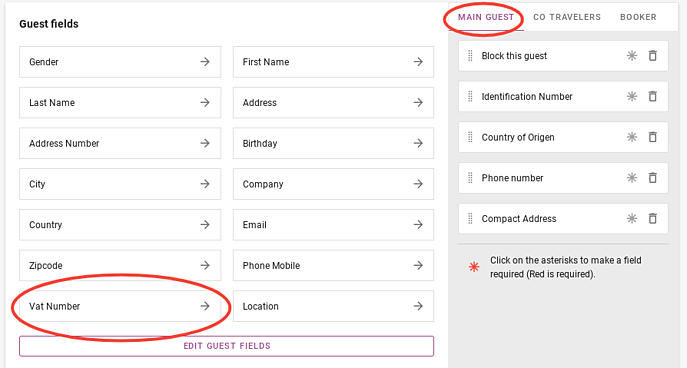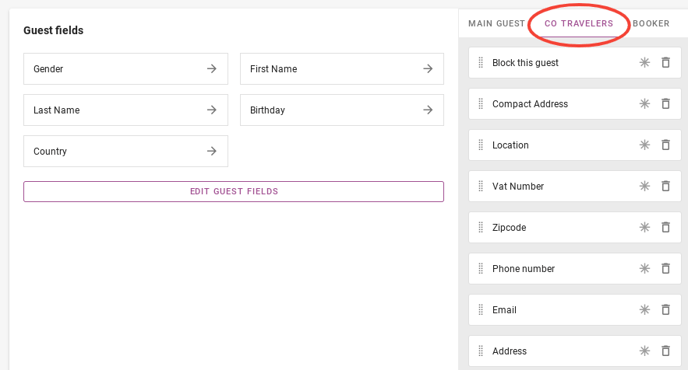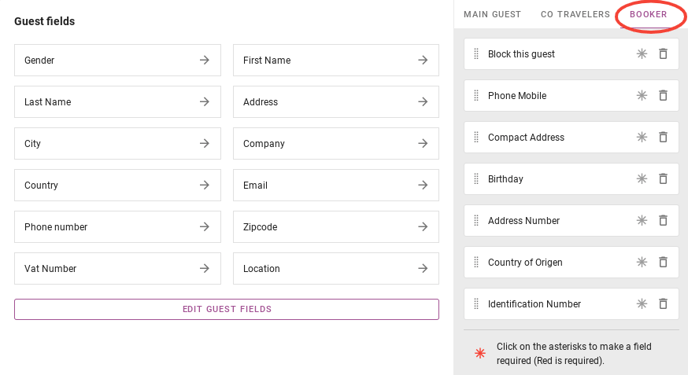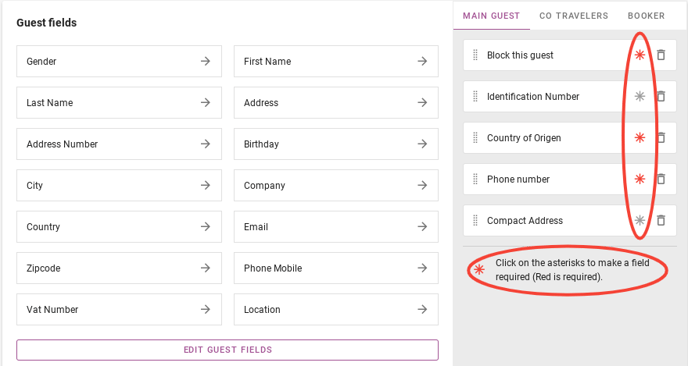Come funzionano i campi personalizzati?
Scritto originariamente in inglese, eventuali errori di traduzione devono essere confrontati con l'articolo originale
1. Campi amministrativi
2. Campi di prenotazione
3. Campi Ospiti
4. Configurazione del modulo
Facendo clic sulla ruota dentata nell'angolo in alto a destra della dashboard, accederai alle impostazioni. Da qui puoi andare ai campi personalizzati. Sono disponibili tre diversi campi personalizzati. Questi sono i campi amministrazione, campi prenotazione e campi ospiti.
I campi personalizzati forniscono le informazioni necessarie agli utenti finali, ai gestori e agli amministratori consentendo di creare report precisi e raccogliere dati importanti.
1. Campi amministrativi
Qui puoi vedere tutti i campi personalizzati attualmente attivi. Sul lato destro, cerchiato in rosso, puoi vedere che la maggior parte dei campi personalizzati hanno un lucchetto. Questi sono obbligatori e non possono essere modificati. Quello in basso è un esempio di campo personalizzato che puoi aggiungere tu stesso.
Cerchiato in rosso, puoi vedere dove puoi tradurre, modificare o eliminare i campi personalizzati correnti.
Facendo clic sul pulsante viola "Aggiungi", puoi aggiungere i tuoi campi personalizzati.
Quando fai clic sul pulsante "Aggiungi", vedrai la scheda qui sotto. È possibile specificare il nome del campo personalizzato, il tipo di campo e se questo campo personalizzato deve essere indicizzato. Ad esempio, ora è stato creato un campo che rappresenta la data di fondazione del campeggio. Questo probabilmente non è molto importante, ma è solo un esempio.
Quindi fare clic su Salva. Se poi torni alla scheda delle informazioni, vedrai i campi personalizzati nell'angolo in alto a destra. Questo è cerchiato in rosso nell'immagine qui sotto.
2. Campi di prenotazione
Dopo aver cliccato su "Campi", verrai indirizzato alla pagina sottostante. Qui puoi vedere i campi standard e i campi personalizzati che possono essere applicati quando si effettua una prenotazione.
Ad esempio, la nota, la nota ospite e la posizione sono obbligatorie. Questi non possono essere modificati. Se vuoi sapere di più sull'ospite puoi chiedere la targa o il veicolo con cui soggiornerà. Puoi personalizzarlo completamente.
Quando fai clic sul pulsante viola "aggiungi", puoi inserire i tuoi campi. L'immagine qui sotto mostra come aggiungerli. Come puoi vedere dall'immagine qui sotto, ci sono diversi tipi tra cui scegliere. Verranno discussi uno per uno di seguito.
- Testo: è presente una casella di testo in cui è possibile digitare una piccola porzione di testo
- Numero: è possibile inserire un numero. Ad esempio, quanti cani sono inclusi.
- Seleziona: è possibile scegliere tra determinate opzioni. Seleziona viene spesso utilizzato quando sono possibili molte opzioni e se ne può scegliere una.
- Radio: Allora spesso vedi tutte le opzioni possibili sullo schermo. Un esempio di un'opzione spesso utilizzata come radio è il genere.
- Paese: contiene tutti i paesi del mondo e non è necessario digitarli tutti.
- Data: l'unica opzione disponibile è inserire una data.
- On/Off: viene visualizzato un pulsante di accensione/spegnimento.
La spiegazione dei diversi tipi di campo si applica a tutti i campi personalizzati
3. Campi Ospiti
Sotto i campi degli ospiti nelle impostazioni puoi vedere tutti i campi degli ospiti presenti nel sistema. I campi Ospite possono essere utilizzati per memorizzare informazioni aggiuntive sui tuoi ospiti, come la targa e così via.
Oltre ai campi standard già disponibili e non cancellabili, puoi creare tu stesso campi aggiuntivi. Nell'immagine qui sotto, puoi vedere cerchiato in rosso che quasi tutti i campi ospite sono campi standard qui. Solo il campo inferiore è un campo creato autonomamente. Quello inferiore è anche l'unico che può essere modificato o cancellato.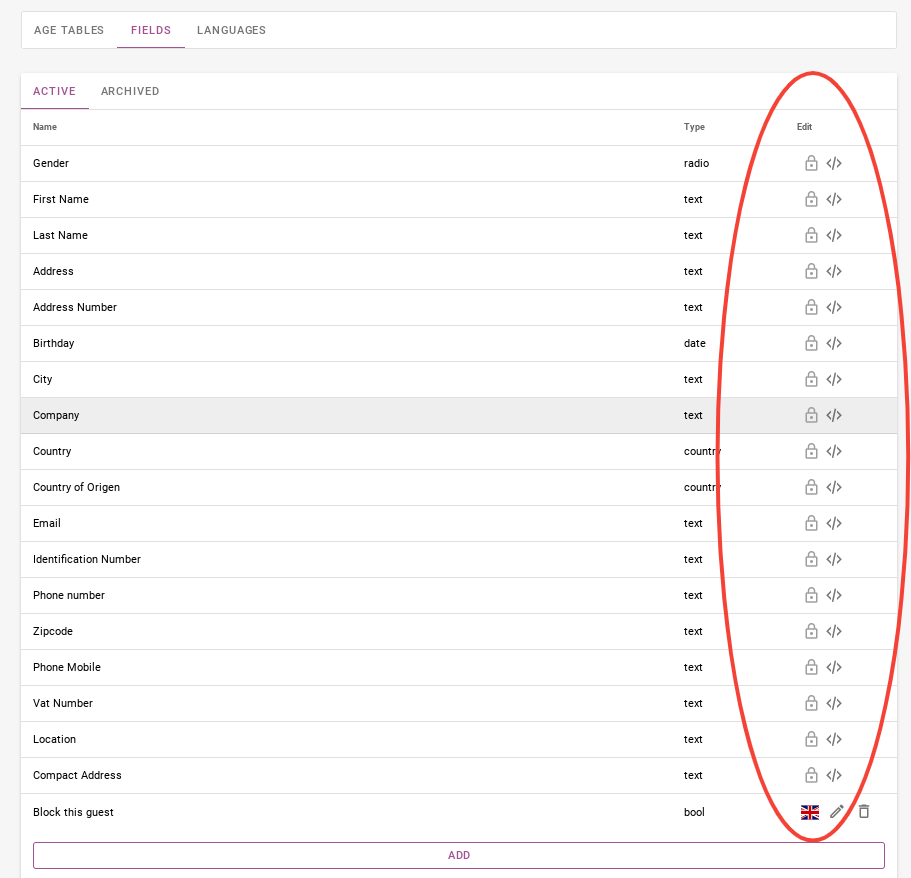
Facendo clic sul pulsante viola "Aggiungi", puoi creare un campo ospite.
Quindi inserisci il titolo e determina il tipo di campo.
4. Configurazione del modulo
Nella configurazione del modulo puoi indicare quali informazioni desideri ottenere dall'ospite al momento della prenotazione.
Come mostrato nell'immagine sottostante, viene fatta una distinzione tra campi ospite e campi prenotazione.
I campi ospite sono moduli che verranno inseriti nel motore di prenotazione e saranno visti dagli ospiti che effettuano la prenotazione.
Come puoi vedere, nei campi ospite sono inclusi moduli come nome, cognome, data di nascita, e-mail, numero di telefono, ecc. Sul lato destro ci sono una serie di moduli che sono stati creati, ma non appariranno nella riga di prenotazione.
Ad esempio, se vuoi conoscere la partita IVA dell'ospite, clicca sul cestino accanto a questo campo a destra. Come mostrato nell'immagine qui sotto.
Quando fai clic sul cestino, vedrai che verrà aggiunto ai campi degli ospiti attivi. Come mostrato nell'immagine qui sotto. Questi campi ospite si applicano solo all'ospite principale.
Per i co-viaggiatori è possibile scegliere di ricevere dati diversi rispetto a quelli dell'ospite principale. Puoi scegliere quali dati vuoi ottenere, proprio come con l'ospite principale.
Naturalmente può anche succedere che qualcun altro prenoti e che quella persona non sia uno dei viaggiatori. In questo caso puoi impostare le informazioni che desideri ottenere nella scheda Prenotatore.
Puoi scegliere di rendere determinati moduli un requisito per l'ospite. Nell'immagine qui sotto puoi vedere dove puoi configurarlo nei cerchi rossi. Gli asterischi in rosso indicano che è un campo obbligatorio.